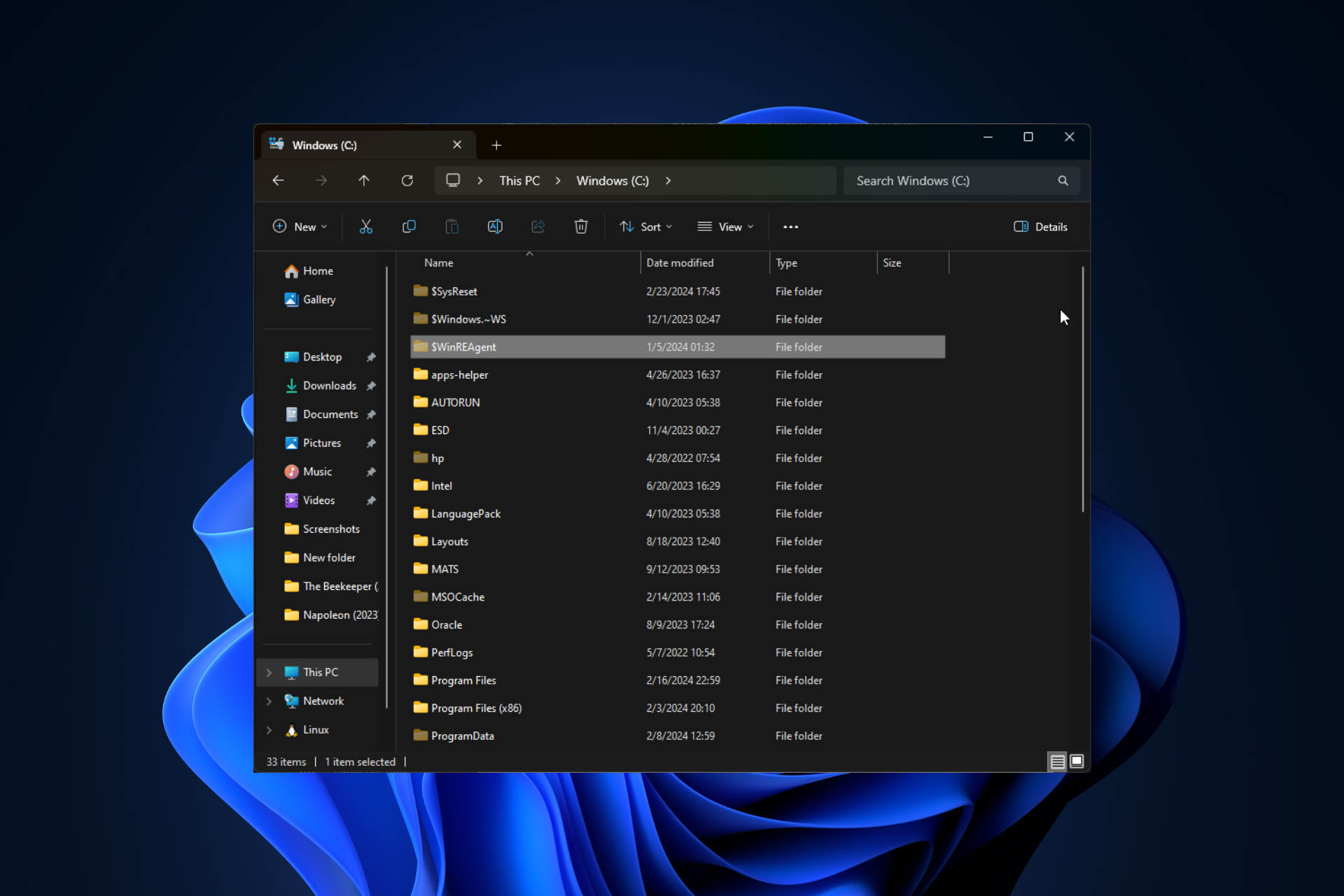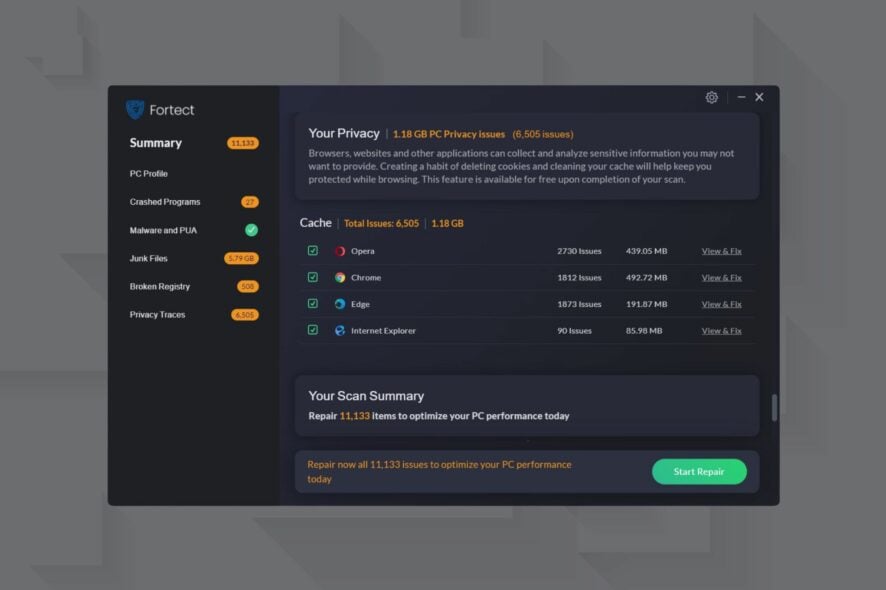SynTPEnh.exe: 그것이 무엇인지 & 메모리 오류를 수정하는 방법

SynTPEnh.exe는 Synaptics 터치패드에 대한 추가 구성 옵션을 처리하는 앱입니다. 이 프로세스는 입력 장치의 올바른 작동을 보장하기 위해 일반적으로 실행되어야 합니다.
그러나 SynTPEnh.exe는 메모리 오류 및 기타 오류 메시지로 계속 충돌하고 있습니다. 이 기사에서는 SynTPEnh.exe에 대한 모든 정보와 메모리 오류를 수정하는 방법을 배울 것입니다.
SynTPEnh.exe란 무엇인가?
위에서 강조한 바와 같이, SynTPEnh.exe는 SynTPLpr.exe와 함께 설치된 Synaptics 터치패드의 구성 옵션을 보장합니다. 그러나 SynTPEnh.exe와 관련된 다양한 오류가 있으며, 여기에서 가장 중요한 오류를 나열하겠습니다:
- SynTPEnh.exe를 닫아야 합니다.
- SynTPEnh.exe는 Win32 프로그램이 아닙니다.
- SynTPEnh.exe를 실행할 수 없습니다.
- 죄송합니다. SynTPEnh.exe를 찾을 수 없습니다.
- SynTPEnh.exe가 누락되었습니다.
- 애플리케이션 시작 중 문제: SynTPEnh.exe
- SynTPEnh.exe가 종료되었습니다.
- 소프트웨어 경로에 결함: SynTPEnh.exe
이러한 문제의 원인은 파일의 우발적 삭제, 누락된 Synaptics 드라이버, 손상된 시스템 파일 및 바이러스 또는 악성 코드 감염에 이릅니다.
이제 우리가 다루고 있는 것이 무엇인지 알았으니, 아래의 해결책으로 이 문제를 해결해 보겠습니다.
SynTPEnh.exe 메모리 오류를 어떻게 수정할 수 있나요?
더 복잡한 해결책으로 넘어가기 전에 문제를 더 빨리 해결할 수 있는 몇 가지 간편한 방법을 시도해 보세요:
- 최신 Windows 업데이트를 모두 설치했는지 확인하세요.
- 노트북에 터치패드를 위한 전용 소프트웨어가 함께 제공되었다면, 다시 설치하고 문제가 해결되었는지 확인하세요.
- 오류를 유발하는 소프트웨어를 다시 설치하세요.
이러한 우회 방법이 도움이 되지 않는다면, 아래의 해결책을 수행하여 문제를 해결하세요.
1. SynTPEnhService 프로세스가 실행 중인지 확인하세요.
- 시작 버튼을 마우스 오른쪽 버튼으로 클릭하고 옵션 목록에서 작업 관리자를 선택합니다.
-
서비스 탭으로 이동하여 SynTPEnhService를 찾아 실행 중인지 확인합니다. 실행 중이라면 다음 해결책으로 넘어가세요.
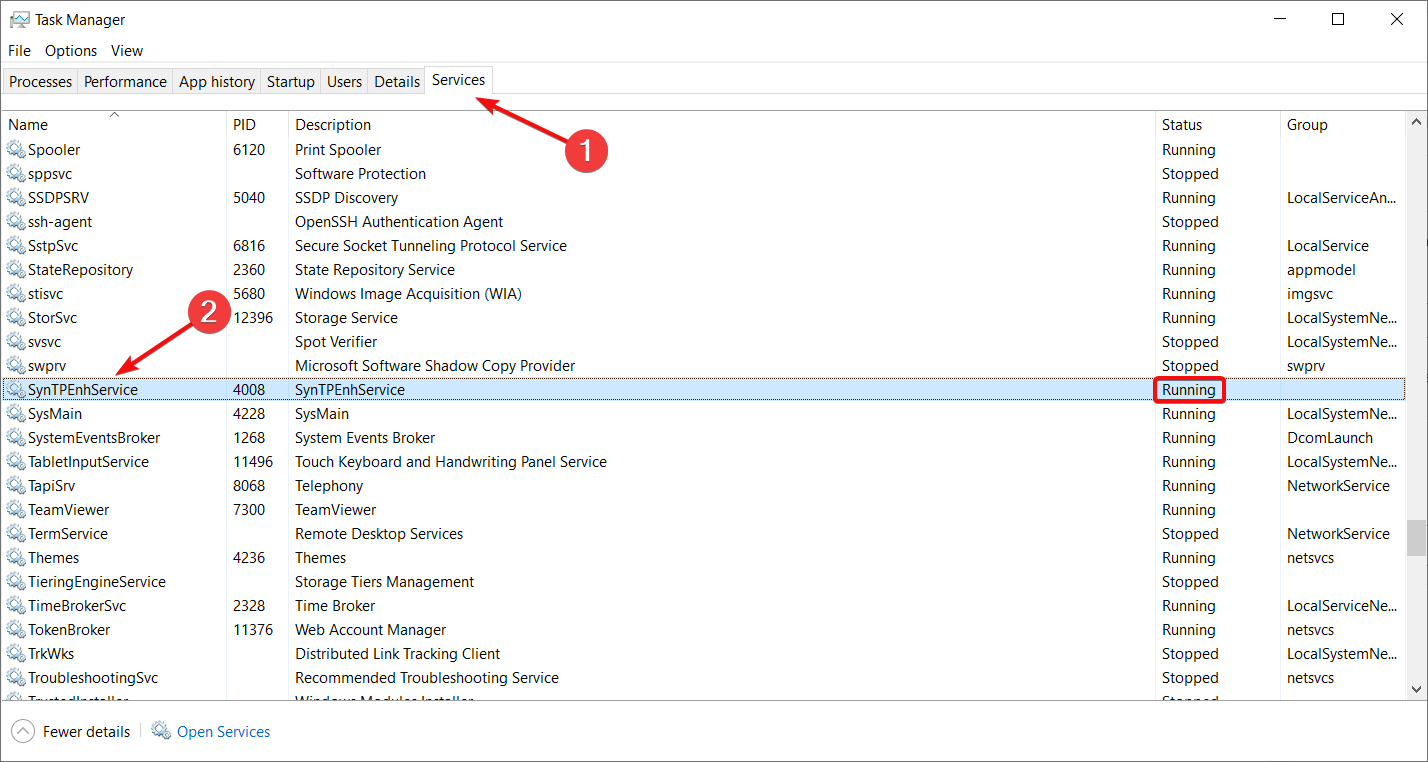
-
실행 중이 아니면, 마우스 오른쪽 버튼을 클릭하고 시작을 선택합니다.
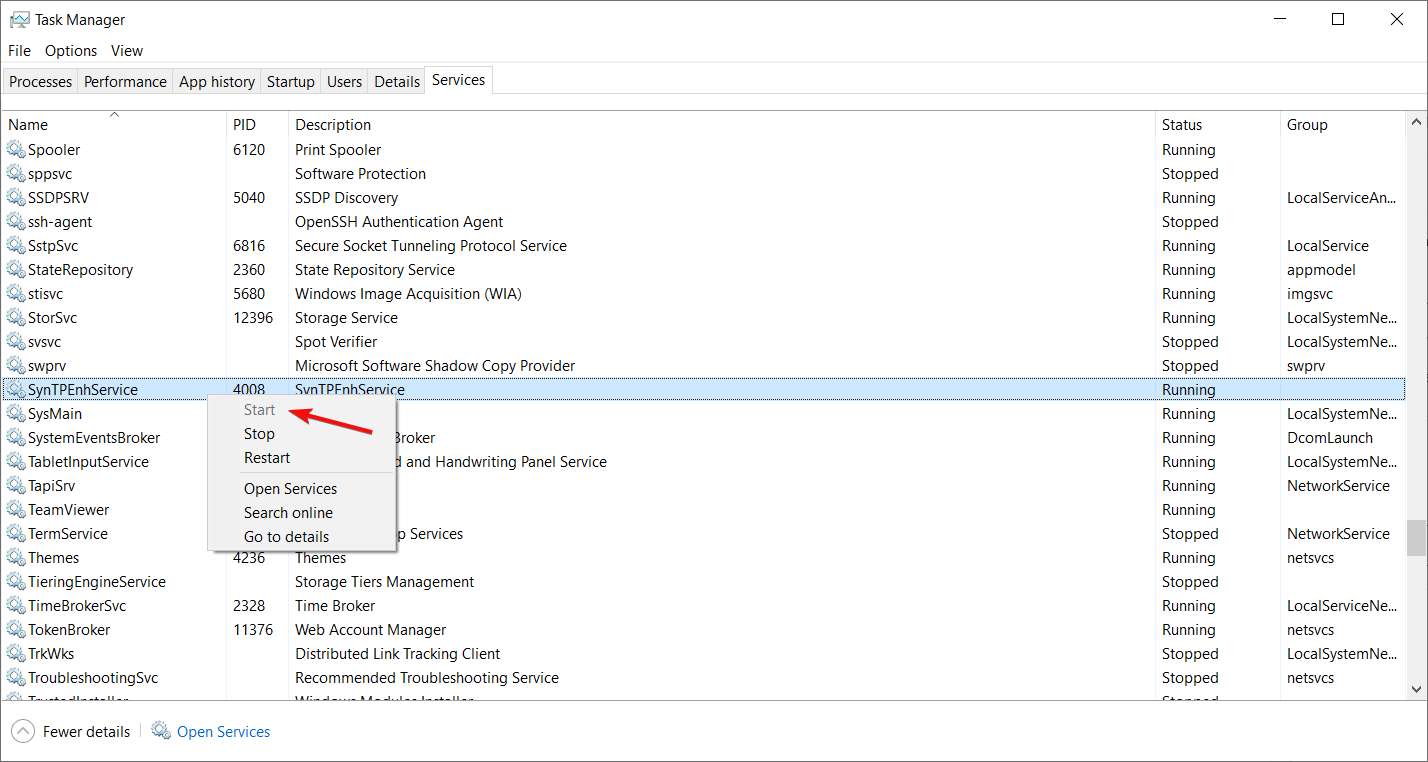
2. SFC 및 DISM 스캔 수행
- 검색 버튼을 클릭하고 cmd를 입력한 후 관리자로 실행을 선택하여 명령 프롬프트를 전체 권한으로 실행합니다.
-
이제 다음 명령어를 입력하거나 붙여넣고 Enter를 눌러 실행합니다:
sfc /scannow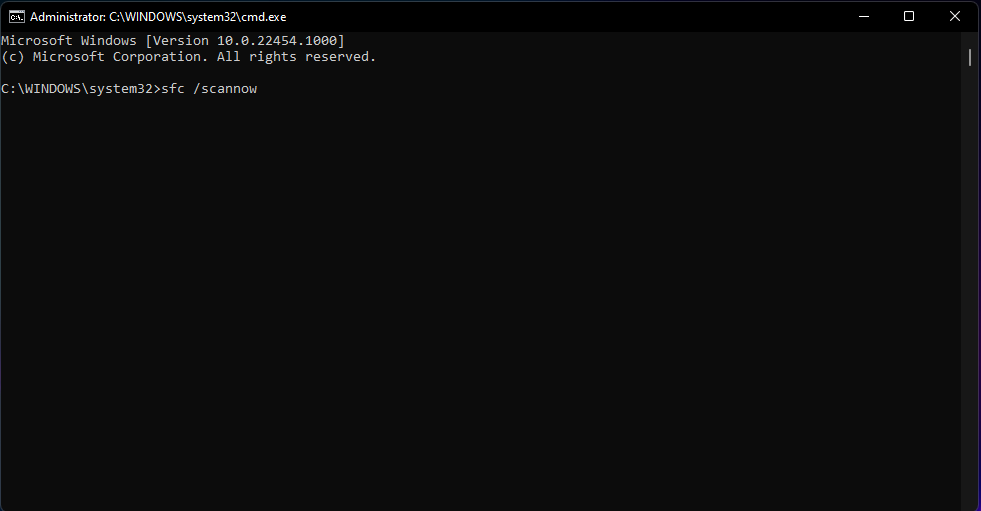
-
스캔이 완료될 때까지 기다린 후 다음 명령어를 입력하고 Enter를 누릅니다:
DISM /Online /Cleanup-Image /Restorehealth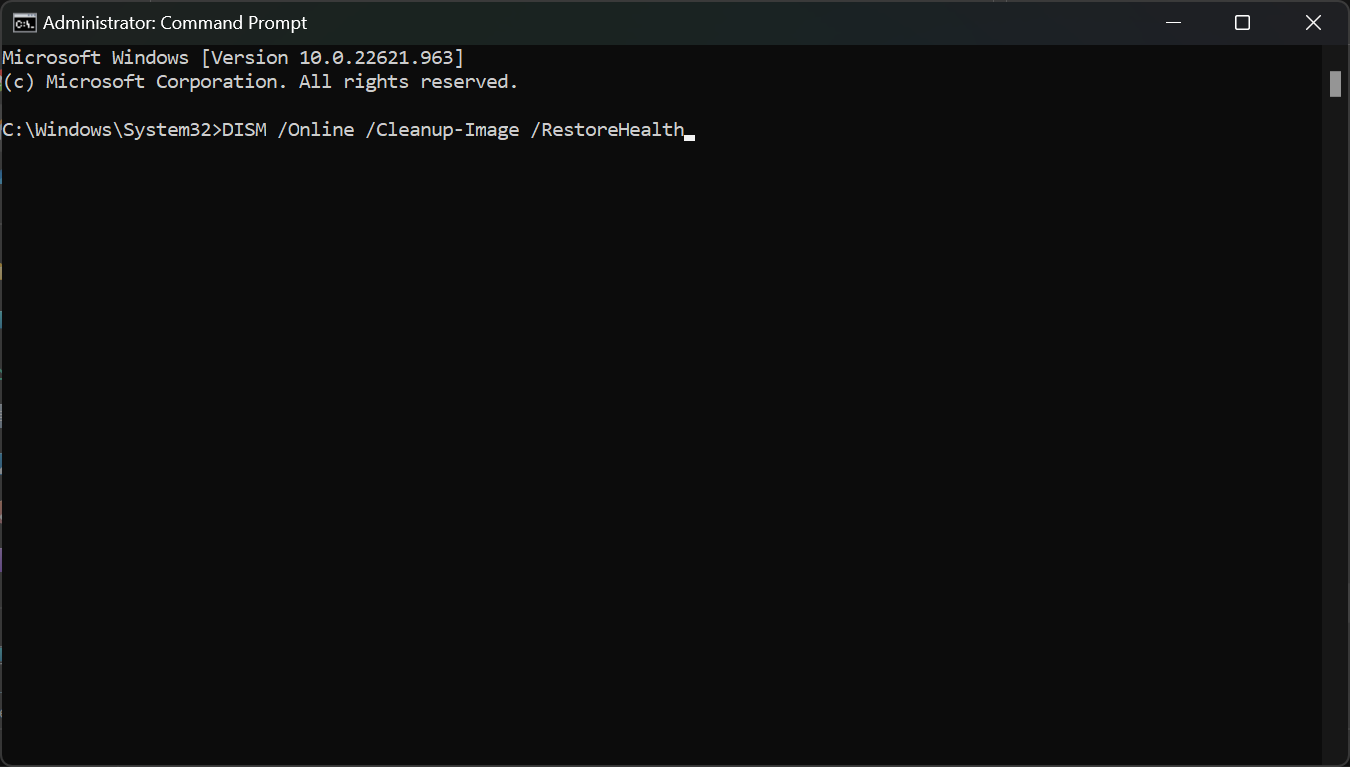
- 스캔이 완료될 때까지 기다린 후 PC를 재부팅하고 SynTPEnh.exe 오류가 계속 발생하는지 확인하세요.
SFC 및 DISM 스캔을 수행하면 손상된 시스템 파일이나 디스크 오류와 관련된 잠재적인 문제를 수정할 수 있습니다.
이 주제에 대해 더 알아보세요
- LibGLESv2.dll 파일 관련 오류 수정 방법
- Omen Gaming Hub가 PC를 충돌시키는 경우: 6가지 해결 방법
3. SynTPEnh.exe 다시 등록
- 작업 표시줄에서 검색 아이콘을 클릭하고 cmd를 입력한 후 검색 결과에서 관리자로 실행을 선택합니다.
-
이제 다음 명령어를 입력하거나 붙여넣고 Enter를 눌러 파일의 등록을 취소합니다: regsvr32 /u syntpenh.exe
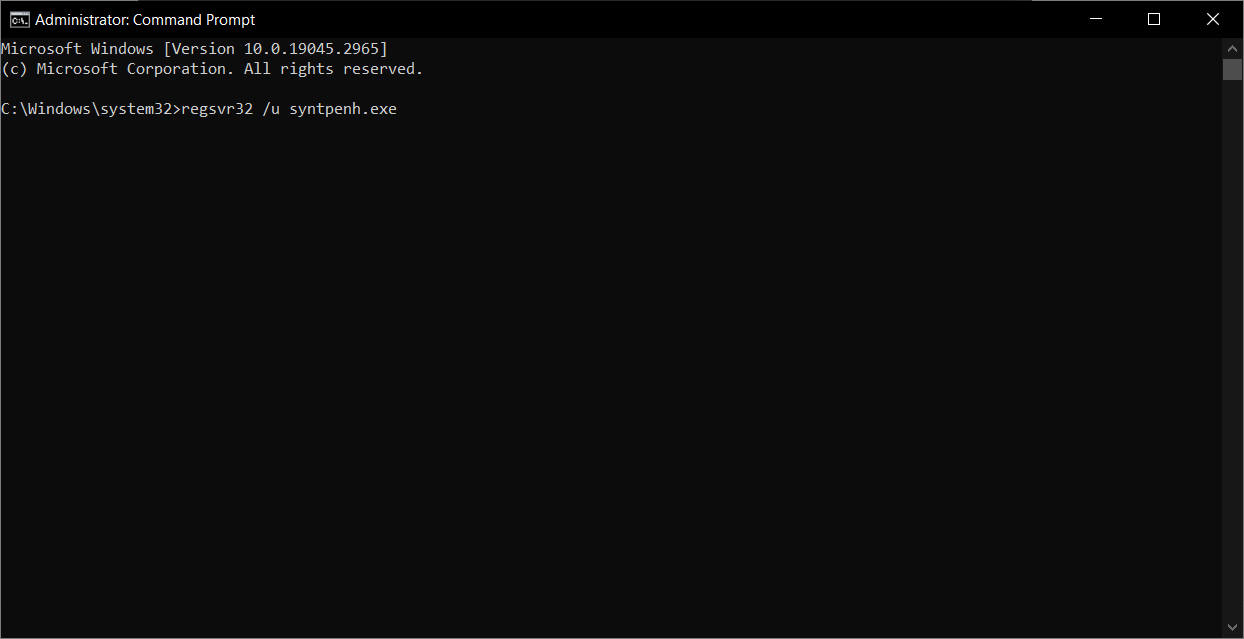
-
다음으로, 다음 명령어를 입력하고 Enter를 눌러 파일을 다시 등록합니다:
regsvr32 /i syntpenh.exe - 파일이 다시 등록되면 SynTPEnh.exe가 정상적으로 작동해야 합니다.
4. Synaptics 드라이버 업데이트 또는 재설치
- 시작 버튼을 마우스 오른쪽 버튼으로 클릭하고 장치 관리자를 선택합니다.
- 마우스 및 기타 포인팅 장치 카테고리를 확장하고 Synaptics 포인팅 장치를 마우스 오른쪽 버튼으로 클릭하여 드라이버 업데이트를 선택합니다.
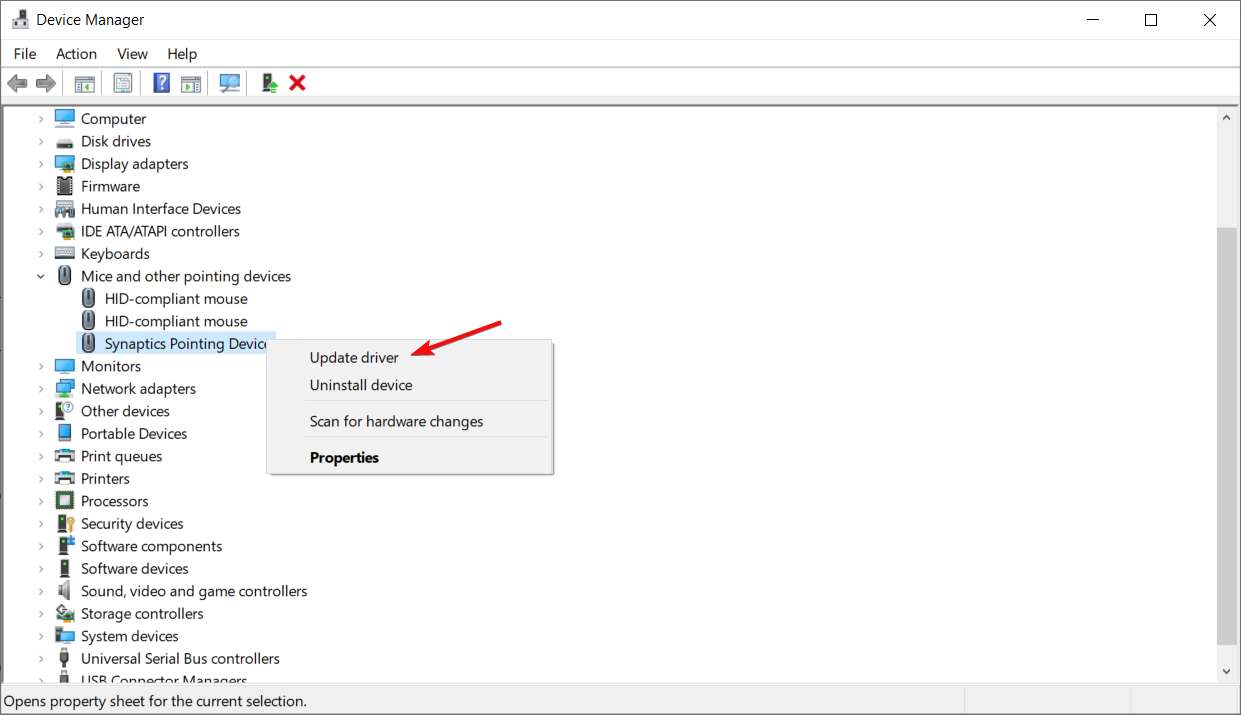
-
이제 드라이버를 자동으로 검색을 클릭합니다.
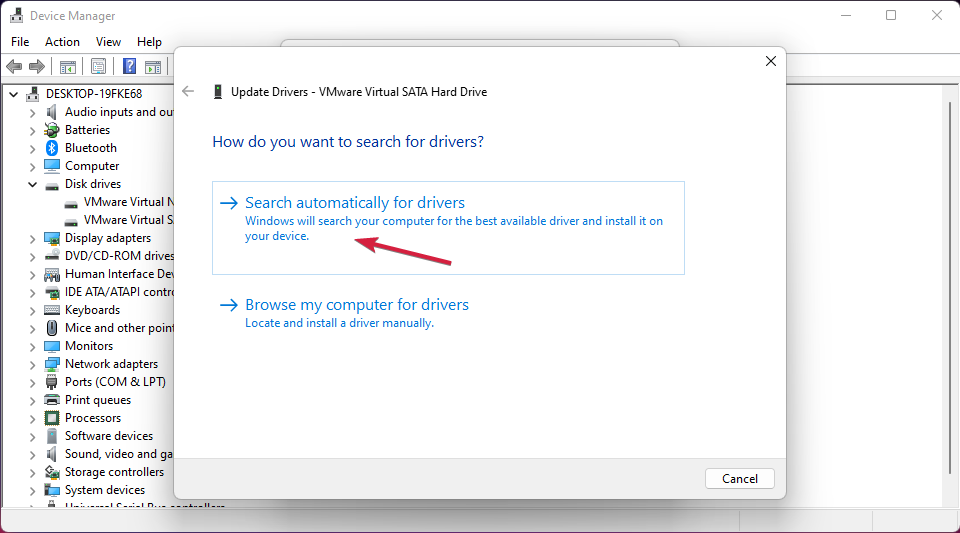
- 시스템이 새로운 버전을 찾으면 최신 버전이 설치됩니다.
- 또는 이 해결책의 2단계에서 장치 제거를 선택한 후, PC를 재부팅하면 Windows가 적절한 드라이버를 찾고 자동으로 설치합니다.
앞서 기사에서 언급했듯이, 노트북과 함께 제공된 설치 파일을 확인하고 제공된 매체에서 Synaptics 드라이버를 수동으로 재설치하는 것도 좋은 방법입니다 (존재하는 경우).
이것은 SynTPEnh.exe 메모리 오류를 수정하는 최고의 해결책이며, 지금 당신의 Synaptics 장치가 제대로 작동하기를 바랍니다.
또한 위의 모든 해결책이 Windows 11과 10 모두에서 작동한다는 점을 언급해야 합니다.
추가 정보가 필요하시면, Synaptics 터치패드가 작동하지 않거나 자동으로 비활성화된 경우 수정하는 방법에 대한 완전한 가이드도 가지고 있습니다.
기타 질문이나 해결이 필요하신 경우, 아래 댓글 섹션을 사용해 주세요.